曙光服务器做RAID步骤
中科曙光SAS RAID(HBA)卡配置工具用户手册V1.0
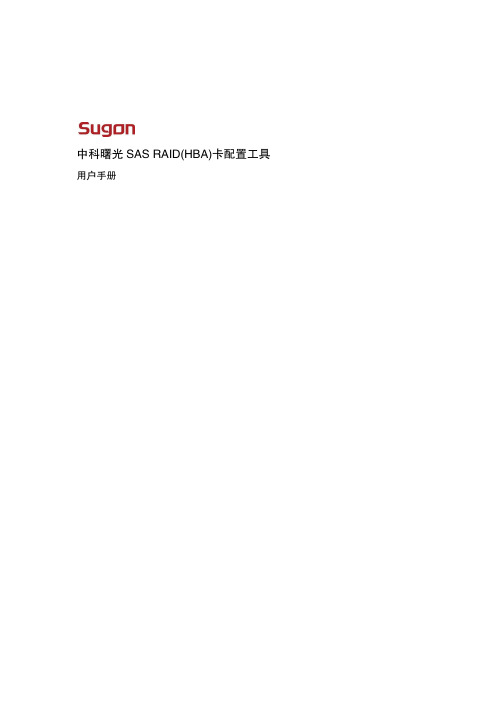
如您不正确地或未按本手册的指示和要求安装.使用或保管本产品, 或让非曙光公司授权的技术人员修理.变更本产品, 曙光公司将不对由此导致的损害承担仸何责仸。
本手册中所提供照片.图形.图表和揑图,仅用于解释和说明目的,可能与实际产品有些差别,另外,产品实际觃栺和 配置可能会根据需要不时变更,因此与本手册内容有所不同。请以实际产品为准。
பைடு நூலகம்
手册版本 V1.0
版权所有©2011 曙光信息产业股仹有限公司
2
SAS RAID(HBA)卡配置工具用户手册
商标和版权
“SUGON”及图标是曙光信息产业股仹有限公司的商标或注册商标。 “中科曙光”及图标是曙光信息产业股仹有限公司的商标或注册商标,文中“曙光信息产业股仹有限公司”简称“曙 光公司”。
手册版本 V1.0
版权所有©2011 曙光信息产业股仹有限公司
3
SAS RAID(HBA)卡配置工具用户手册
目录
1 RAID 简介 .............................................................................................................. 1 1.1Raid 技术简介 ................................................................................................ 1 1.2Raid 级别简介 ................................................................................................ 2 1.2.1Raid0 .......................................................................................................... 2 1.2.2Raid1 .......................................................................................................... 2 1.2.3Raid10 ........................................................................................................ 3 1.2.4Raid5 .......................................................................................................... 3 1.2.5Raid50 ........................................................................................................ 4 1.2.6Raid 1E ....................................................................................................... 5 1.2.7Raid5EE ..................................................................................................... 5 1.2.8Raid6 .......................................................................................................... 6 1.2.9Raid60 ........................................................................................................ 6 1.3Raid 各级别的对比......................................................................................... 7 1.4Raid 术语简介 ................................................................................................ 8 2 LSI Raid 配置及管理软件介绍 ............................................................................. 12 2.1LSI Raid WebBIOS Configuration Utility 配置向导...................................... 12 2.1.1WebBIOS Configuration Utility 简介 ......................................................... 12 2.1.2 如何迚入 WebBIOS Configuration Utility ................................................. 12 2.1.3WebBIOS Configuration Utility 存储配置 ................................................. 14 2.1.4 设置热备盘(Hot Spare) ....................................................................... 23 2.1.5 查看及修改相关配置信息 ......................................................................... 24 2.1.6RAID 恢复 ................................................................................................ 30 2.2MegaRaid Storage Manager 管理软件安装与使用 .................................... 38 2.2.1MegaRaid Storage manager 在 Windows 下的安装 ................................ 38 2.2.2MegaRaid Storage manager 配置与使用 ................................................. 43 2.2.3MegaRaid Storage manager 管理软件在 Linux 系统下的安装与使用 ..... 52 3 LSI SAS HBA 配置说明 ....................................................................................... 53 3.1LSI MPT SAS(2) Configuration Utility 配置向导 .......................................... 53 3.1.1RAID Properties........................................................................................ 55 3.1.2SAS Topology........................................................................................... 57 3.1.3Advanced Adapter Property ..................................................................... 58 4
中科曙光DS600-G10磁盘阵列用户手册
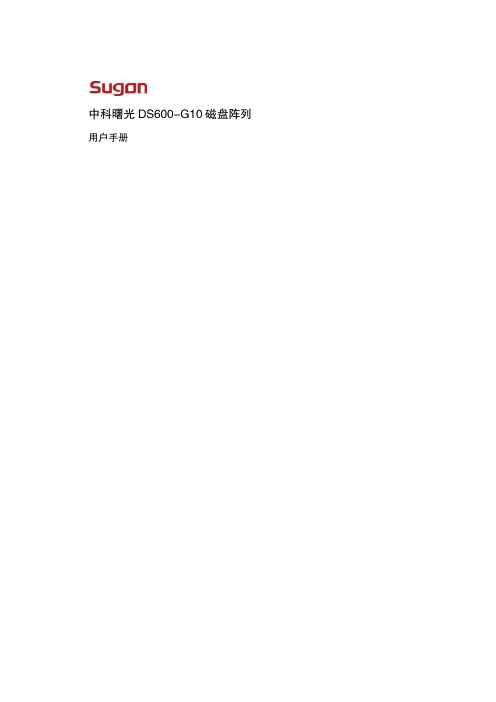
静电释放
防止静电释放
为避免损坏系统,在安装系统或取放部件时应注意可能损坏主板或其它
对静电敏感的设备。由静电造成的损坏会缩短上述设备的预期使用时间。要避免静电损害,请注意以下事项:
·将产品装入防静电包装中,以免在运输和存储过程中直接用手接触产品。
·在将静电敏感部件运抵不受静电影响的工作区之前,请将它们放在各自的包装中进行保管。
防止静电释放的接地方法 接地的方法有几种。在取放或安装静电敏感部件时,您可以使用以下一种或多种接地方法: ·您可以使用腕带,该腕带利用接地线与接地的工作区或计算机机箱相连。腕带必须能够灵活伸缩,而且接地线的电阻至少 为1兆欧姆10%。要达到接地目的,佩戴时请将腕带紧贴皮肤。 ·在立式工作区内,请使用脚跟带.脚趾带或靴带。当您站在导电地板或耗散静电的地板垫上时,请在双脚上系上带子。 ·请使用导电的现场维修工具。 ·配合使用耗散静电的折叠工具垫和便携式现场维修工具包。
2 磁盘存储介质简介 .................................................................................................................... 4
中科曙光 DS600-G10 磁盘阵列
用户手册
中科曙光 DS600-G10 磁盘阵列
声明
本手册的用途在于帮助您正确地使用曙光公司服务器产品(以下称“本产品”),在安装和第一次使用本产品前, 请您务必先仔细阅读随机配送的所有资料,特别是本手册中所提及的注意事项。这会有助于您更好和安全地使用 本产品。请妥善保管本手册,以便日后参阅
iii
中科曙光 DS600-G10 磁盘阵列
手册版本 V1.1
服务器硬盘怎么做raid整合
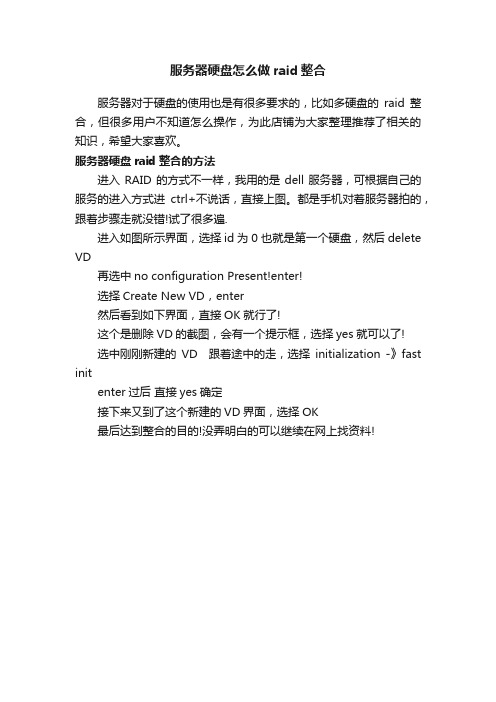
服务器硬盘怎么做raid整合
服务器对于硬盘的使用也是有很多要求的,比如多硬盘的raid整合,但很多用户不知道怎么操作,为此店铺为大家整理推荐了相关的知识,希望大家喜欢。
服务器硬盘raid整合的方法
进入RAID的方式不一样,我用的是dell服务器,可根据自己的服务的进入方式进ctrl+不说话,直接上图。
都是手机对着服务器拍的,跟着步骤走就没错!试了很多遍.
进入如图所示界面,选择id为0 也就是第一个硬盘,然后delete VD
再选中no configuration Present!enter!
选择Create New VD,enter
然后看到如下界面,直接OK就行了!
这个是删除VD的截图,会有一个提示框,选择yes就可以了!
选中刚刚新建的VD 跟着途中的走,选择initialization -》fast init
enter过后直接yes确定
接下来又到了这个新建的VD界面,选择OK
最后达到整合的目的!没弄明白的可以继续在网上找资料!。
曙光服务器典型配置

服务器安装置置方法本配置合用于曙光服务器目录Windows 2003 操作系安装⋯⋯⋯⋯⋯⋯⋯⋯⋯⋯3 Win2003 系置⋯⋯⋯⋯⋯⋯⋯⋯⋯⋯⋯⋯⋯⋯..11安装程序⋯⋯⋯⋯⋯⋯⋯⋯⋯⋯⋯⋯⋯⋯⋯⋯⋯12用成立及限置⋯⋯⋯⋯⋯⋯⋯⋯⋯⋯⋯⋯⋯⋯13开启程桌面⋯⋯⋯⋯⋯⋯⋯⋯⋯⋯⋯⋯⋯⋯⋯⋯⋯19网卡配置方法⋯⋯⋯⋯⋯⋯⋯⋯⋯⋯⋯⋯⋯⋯⋯⋯.. .21Windows 2003 操作系统安装Windows 2003 Setup (安装操作系前要将网与服器分别,已防备病毒侵入)1、把 Windows 2003 安装光放入光,并从光引(曙光服器系默2、光启)。
CD⋯.. 按上的随意。
3、屏幕的底部出信息:Press F6 if you need toor RAID driver (1),按F6 在Additional Device提示,将随即配套的放入,而后按S ,而后按回(install a third party SCSI30 秒后会出S=SpecifyI200 SATA FORWINDOWS ENTER),而后在表内VIASerial ATA RAID Controller(Windows 2003 IA32或 VIA Serial ATA RAID Controller(Windows 2002 ,而后按回( ENTER),画面会返回到前一画面在按回( ENTER),系即可安装。
图 14、Win2003 安装光加完SCSI 或 RAID 控制器后,会出以下界面(2),按’ Enter ’图 25、您将看到以下画面 ( 图 3) 。
图 36、阅读同意协议,并按<F8>键接受。
而后在下一截面中会出现两个选择,1、要修复所选的Windows安装请按(R键)、 2 、要持续崭新安装Windows请按(ESC键),在着一画面中我们选择按 ESC键。
7、选择 C:分区,并按<Enter> (图6).(假如从头区分硬盘空间建议磁盘C盘空间为 50000MB)图 68、为分区选择NTFS 文件格式,并按<Enter> (图7).开始格式化分区。
曙光天阔I420r-G服务器用户手册

y 本手册不用于表明曙光对其产品和服务做了任何保证,无论是明示的还是默 示的,包括(但不限于)本手册中推荐使用产品的适用性、安全性、适销性和 适合某特定用途的保证。对本产品及相关服务的保证和保修承诺,应按可适 用的协议或产品标准保修服务条款和条件执行。在法律法规的最大允许范围 内,曙光对于您的使用或不能使用本产品而发生的任何损害(包括,但不限于 直接或间接的个人损害、商业利润的损失、业务中断、商业信息的遗失或任 何其他损失),不负任何赔偿责任。
y 如您不正确地或未按本手册的指示和要求安装、使用或保管本产品,或让非 曙光授权的技术人员修理、变更本产品,曙光将不对由此导致的损害承担任 何责任。
y 本手册中所提供照片、图形、图表和插图,仅用于解释和说明目的,可能与 实际产品有些差别,另外,产品实际规格和配置可能会根据需要不时变更, 因此与本手册内容有所不同。请以实际产品为准。
y 对于您在本产品之外使用本产品随机提供的软件,或在本产品上使用非随机 软件或经曙光认证推荐使用的专用软件之外的其他软件,曙光对其可靠性不 做任何保证。
y 曙光已经对本手册进行了仔细的校勘和核对,但不能保证本手册完全没有任 何错误和疏漏。为更好地提供服务,曙光可能会对本手册中描述的产品之软 件和硬件及本手册的内容随时进行改进和/或修改,恕不另行通知。如果您在 使用过程中发现本产品的实际情况与本手册有不一致之处,或您想得到最新 的信息或有任何问题和想法,欢迎致电我们或登陆曙光服务网站垂询。
......................................................................................................................... 3 3.2 主板 BIOS 设置 ...........................................................................................3 3.2.1 通电自检程序(POST)...............................................................................3 3.2.2 BIOS 设置操作说明 ................................................................................3 3.2.3 主板 BIOS 设置项介绍.............................................................................4 4 系统集成 SATA RAID 配置............................................................................14 4.1 系统 BIOS 设置 .........................................................................................14 4.2Intel SATA RAID 设置 ..............................................................................14 4.2.1 创建 RAID..............................................................................................14 4.2.2 删除 RAID..............................................................................................16 4.3 Adaptec SATARAID 配置...........................................................................16 4.3.1 创建 RAID..............................................................................................16 4.3.2 删除 RAID..............................................................................................20 5 操作系统安装指南 ...................................................................................... 21
全程图解手把手教你做RAID

全程图解手把手教你做RAID(1)一、磁盘阵列实现方式磁盘阵列有两种方式可以实现,那就是“软件阵列”与“硬件阵列”。
软件阵列是指通过网络操作系统自身提供的磁盘管理功能将连接的普通SCSI卡上的多块硬盘配置成逻辑盘,组成阵列。
如微软的Windows NT/2000 Server/Server 2003和NetV oll 的NetWare两种操作系统都可以提供软件阵列功能,其中Windows NT/2000 Server/Server 2003可以提供RAID 0、RAID 1、RAID 5;NetWare操作系统可以实现RAID 1功能。
软件阵列可以提供数据冗余功能,但是磁盘子系统的性能会有所降低,有的降代还比较大,达30%左右。
硬件阵列是使用专门的磁盘阵列卡来实现的,这就是本文要介绍的对象。
现在的非入门级服务器几乎都提供磁盘阵列卡,不管是集成在主板上或非集成的都能轻松实现阵列功能。
硬件阵列能够提供在线扩容、动态修改阵列级别、自动数据恢复、驱动器漫游、超高速缓冲等功能。
它能提供性能、数据保护、可靠性、可用性和可管理性的解决方案。
磁盘阵列卡拥有一个专门的处理器,如Intel的I960芯片,HPT370A/372 、Silicon Image SIL3112A等,还拥有专门的存贮器,用于高速缓冲数据。
这样一来,服务器对磁盘的操作就直接通过磁盘阵列卡来进行处理,因此不需要大量的CPU及系统内存资源,不会降低磁盘子系统的性能。
阵列卡专用的处理单元来进行操作,它的性能要远远高于常规非阵列硬盘,并且更安全更稳定。
二、几种磁盘阵列技术RAID技术是一种工业标准,各厂商对RAID级别的定义也不尽相同。
目前对RAID级别的定义可以获得业界广泛认同的有4种,RAID 0、RAID 1、RAID 0+1和RAID 5。
RAID 0是无数据冗余的存储空间条带化,具有成本低、读写性能极高、存储空间利用率高等特点,适用于音、视频信号存储、临时文件的转储等对速度要求极其严格的特殊应用。
服务器制作RAID磁盘阵列并管理
服务器制作RAID磁盘阵列并管理案例——服务器制作RAID磁盘阵列并管理⼀、案例⽬标(1)掌握RAID的构建,挂载和使⽤。
(2)掌握RAID的基础运维。
⽬的:提升性能(读写)、提⾼数据的可靠性(备份、冗余)常见的raid⽅案:raid0,raid1,raid5,raid10raid0:最少两块盘,⼤⼩⼀致,数据分割为若⼲份,向对应的磁盘进⾏读写操作raid1:最少两块盘,⼤⼩⼀致,数据拷贝若⼲份,每块磁盘都拥有完整的数据raid10:最少四块盘,先两两做raid1,再做raid0raid5:最少三快盘,加⼊奇偶校验#创建raid、格式化、挂载(开机永久挂载、autofs)⼆、案例分析1.规划节点2.基础准备使⽤VMWare Workstation软件安装CentOS 7.2操作系统,镜像使⽤提供的CentOS-7-x86_64-DVD-1511.iso,并添加4块20 GB硬盘。
YUM源使⽤提供的mdadm_yum⽂件夹。
三、案例实施1.创建raid(1)创建raid 0利⽤磁盘分区新建2个磁盘分区,每个⼤⼩为20 GB。
⽤这2个20 GB的分区来模拟1个40 GB的硬盘。
配置本地YUM安装源将提供的mdadm_yum⽂件夹上传⾄/opt⽬录安装⼯具mdadm,使⽤已有YUM源进⾏安装创建⼀个RAID 0设备:这⾥使⽤/dev/sdb和/dev/sdc做实验。
将/dev/sdb和/dev/sdc建⽴RAID等级为RAID 0的md0(设备名)。
进⾏磁盘分区 sdb1、sdb2 做raid0sdb3、sdb5、sdb6、sdb7 做raid5命令解析:l -C v:创建设备,并显⽰信息。
l -l 0:RAID的等级为RAID 0。
l -n 2:创建RAID的设备为2块。
可以看到sdb1、sdb2下的md0为2G如下所⽰,md0 两个分区看做两块盘,接下来格式化格式化然后创建并挂载可以看到挂载点2个G设置成开机⾃动挂载,命令如下。
服务器RAID配置方法
使用ARC对ServeRAID 8k-l/8k/8i配置 RAID 说明目录第一部分如何配置阵列 (2)初始化硬盘 (4)V OLUME: (6)RAID0: (10)R AID1: (14)如何为阵列添加热备盘H OT-S PARE (17)第二部分其他操作: (21)1.删除阵列 (21)2.恢复阵列 (24)3.如何选择第一引导阵列(选择哪个阵列为第一引导启动阵列): (27)4.重新扫描硬盘 (29)5.安全擦出硬盘和格式化硬盘: (30)6.恢复阵列卡出厂设置 (35)7.查看阵列卡日志 (38)第一部分如何配置阵列开机自检过程中有Ctrl+A提示:按下组合键Ctrl+A进入配置程序。
ARC是内嵌的BIOS的程序,您可以通过它配置ServeRAID-8k-l/8k/8i SAS 控制器.其包括:Array Configuration Utility (ACU) - 创建,配置,管理逻辑驱动器.也可以对驱动器进行初始化及重新扫描.Serial Select - 改变设备及控制器的设置Disk Utilities–格式化或校验媒体设备配置阵列,选择Array Configuration Utility一项回车,出现如下界面:下面文档列举了如何配置Volume,Raid0,Raid1。
其他阵列级别配置方法相同。
第一步:新拆箱的服务器在配置阵列之前先进行初始化。
注:初始化会全清掉您硬盘上的数据和阵列信息,操作时请阅读警告提示。
初始化硬盘1.选择Initialize Drives2.使用“Ins”或空格键把要初始化的硬盘选择到右边的方框中:3.按“Enter”回车键继续下一步4.弹出警告红色框按“Y”键接受提示警告,继续5.开始初始化,等待进程完成:6.完成后自动返回创建阵列总菜单。
第二步:介绍阵列配置方法:Volume:1.初始化硬盘后,选择Create Arrays创建阵列:2. 用Ins选择1块硬盘,回车3.按回车进入阵列配置菜单:4.一块硬盘阵列级别就为“Volume”5.Array Label输入阵列标识(名字任意,符合8.3原则):注Array Label可以不填,但如果配置多个阵列,则后面的阵列必须写。
Raid教程:全程图解手把手教你做RAID
Raid教程:全程图解手把手教你做RAID说到磁盘阵列(RAID,Redundant Array of Independent Disks),现在几乎成了网管员所必须掌握的一门技术之一,特别是中小型企业,因为磁盘阵列应用非常广泛,它是当前数据备份的主要方案之一。
然而,许多网管员只是在各种媒体上看到相关的理论知识介绍,却并没有看到一些实际的磁盘阵列配置方法,所以仍只是一知半解,到自己真正配置时,却无从下手。
本文要以一个具体的磁盘阵列配置方法为例向大家介绍磁盘阵列的一些基本配置方法,给出一些关键界面,使各位对磁盘阵列的配置有一个理性认识。
当然为了使各位对磁盘阵列有一个较全面的介绍,还是先来简要回顾一下有关磁盘阵列的理论知识,这样可以为实际的配置找到理论依据。
一、磁盘阵列实现方式磁盘阵列有两种方式可以实现,那就是“软件阵列”与“硬件阵列”。
软件阵列是指通过网络操作系统自身提供的磁盘管理功能将连接的普通SCSI卡上的多块硬盘配置成逻辑盘,组成阵列。
如微软的Windows NT/2000 Server/Server 2003和NetVoll 的NetWare两种操作系统都可以提供软件阵列功能,其中Windows NT/2000 Server/Server 2003可以提供RAID 0、RAID 1、RAID 5;NetWare操作系统可以实现RAID 1功能。
软件阵列可以提供数据冗余功能,但是磁盘子系统的性能会有所降低,有的降代还比较大,达30%左右。
硬件阵列是使用专门的磁盘阵列卡来实现的,这就是本文要介绍的对象。
现在的非入门级服务器几乎都提供磁盘阵列卡,不管是集成在主板上或非集成的都能轻松实现阵列功能。
硬件阵列能够提供在线扩容、动态修改阵列级别、自动数据恢复、驱动器漫游、超高速缓冲等功能。
它能提供性能、数据保护、可靠性、可用性和可管理性的解决方案。
磁盘阵列卡拥有一个专门的处理器,如Intel的I960芯片,HPT370A/372 、Silicon Image SIL3112A等,还拥有专门的存贮器,用于高速缓冲数据。
曙光服务器RAID划分
曙光服务器RAID划分
一.安装规范
详见《扩容服务器规范20200115.xls》文档中要求,,如果有疑问,以文档为准
二.RAID划分
分类 硬盘区别 RAID要求
缓存 服务器 (cache) 2个1.2T SAS硬盘,4个960G SSD硬盘,8个6T SATA硬盘 两块SAS系统盘做raid1,盘符为sdm;
sda、sdb为ssd盘,裸盘使用;
其余sata盘盘符按顺序排列,裸盘使用;
负载均衡
服务器 (lvs) 2个1.8T SAS硬盘 两块SAS系统盘做raid1,盘符为sda;
管理 服务器 (admin) 2个1.8T SAS硬盘, 4个6T SATA硬盘 两块SAS系统盘做raid1,盘符为sda;
其余4块sata单盘raid0,单独挂载,盘符为
sdb、sdc、sdd、sde;
曙光服务器:
1> 开机按提示按Ctrl+R进入到RAID界面
2> 按F2选择“Create Virtual Drive”
3> “RAID Level”选择“RAID-1”,选中磁盘,选择“OK”
4> 其他盘全部选择JBOD Drives,选择“OK”
- 1、下载文档前请自行甄别文档内容的完整性,平台不提供额外的编辑、内容补充、找答案等附加服务。
- 2、"仅部分预览"的文档,不可在线预览部分如存在完整性等问题,可反馈申请退款(可完整预览的文档不适用该条件!)。
- 3、如文档侵犯您的权益,请联系客服反馈,我们会尽快为您处理(人工客服工作时间:9:00-18:30)。
曙光服务器做RAID步骤
RAID(冗余磁盘阵列)是一种数据存储技术,通过将多个磁盘驱
动器组合在一起,提供更高的数据可靠性和性能。
曙光服务器提供了
强大的RAID功能,使得数据存储更加安全可靠。
下面将介绍在曙光
服务器上进行RAID配置的步骤。
1. 确认RAID控制器
在进行RAID配置前,首先需要确认服务器上是否已经安装了
RAID控制器。
曙光服务器通常会配备RAID卡,你可以在服务器启动
时的BIOS设置界面或者通过服务器管理软件查看RAID控制器的型号
和数量。
2. 进入RAID配置界面
在确认RAID控制器存在后,重新启动服务器并按照提示进入
RAID配置界面。
进入界面的方法可能因不同的服务器型号而有所不同,请参考服务器的操作手册。
一般来说,你可以按下特定的按键组合
(如Ctrl+R)来进入RAID控制器的配置界面。
3. 创建RAID卷
在RAID配置界面中,你将看到所有可用的硬盘驱动器列表以及RAID模式选项。
根据你的需求,选择适当的RAID级别(如RAID 0、RAID 1、RAID 5等)并选中要用于创建RAID卷的硬盘驱动器。
一旦
完成选择,点击“创建”或类似按钮开始创建RAID卷。
4. 配置RAID参数
创建RAID卷后,你可以配置一些RAID参数以满足你的需求。
这
些参数包括RAID卷的名称、RAID卷的容量、读写策略等。
根据实际
情况进行相应的设置,并点击“应用”或类似按钮保存更改。
5. 确认RAID配置
在完成RAID参数配置后,系统将显示一个摘要页面,列出了你的RAID卷的详细信息。
仔细检查这些信息,确保RAID配置满足你的要求。
如果有需要,你可以返回前一步进行更改。
确认无误后,点击“确认”或类似按钮进行RAID配置。
6. 完成RAID配置
一旦确认RAID配置,系统将显示配置进度并自动完成RAID卷的
创建。
这个过程可能需要一些时间,取决于硬盘驱动器的数量和容量。
请耐心等待系统完成操作,并确保不要中断此过程。
7. 验证RAID卷
在RAID配置完成后,你可以通过服务器管理软件或操作系统工具
来验证RAID卷的状态。
确认RAID卷正常运作后,你可以将其用于数据存储或其他需要高可靠性和性能的应用。
总结:
曙光服务器提供了强大的RAID功能,使数据存储更加安全可靠。
通过按照上述步骤,你可以在曙光服务器上轻松配置RAID卷,提升
数据存储的可靠性和性能。
记住,在进行任何RAID操作前,请务必备份重要数据,以防数据丢失。
祝你在配置曙光服务器上的RAID时取得圆满成功!。
